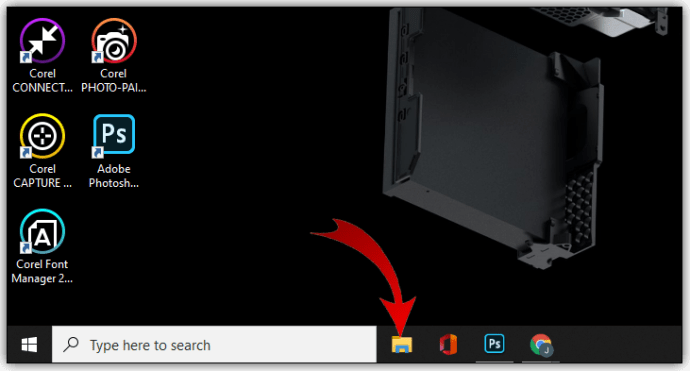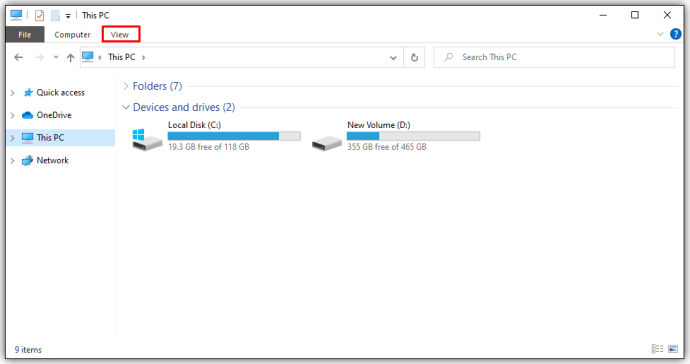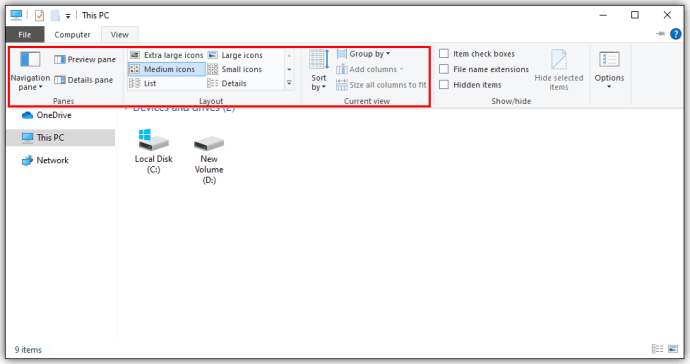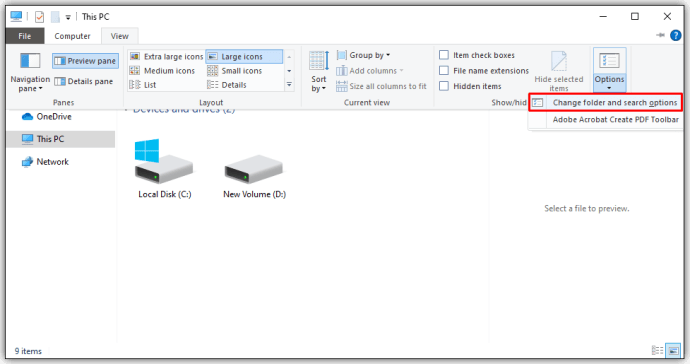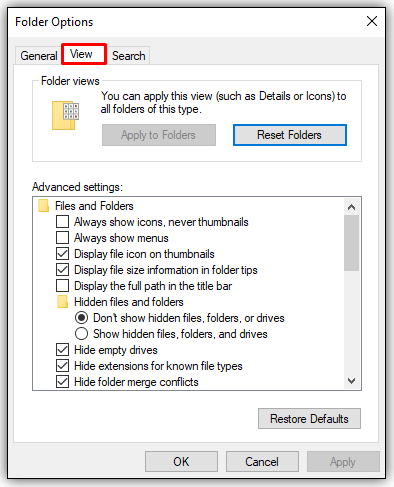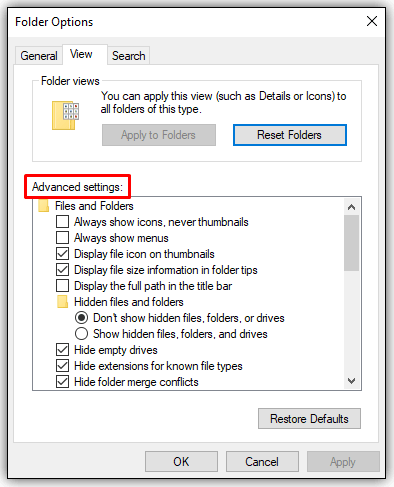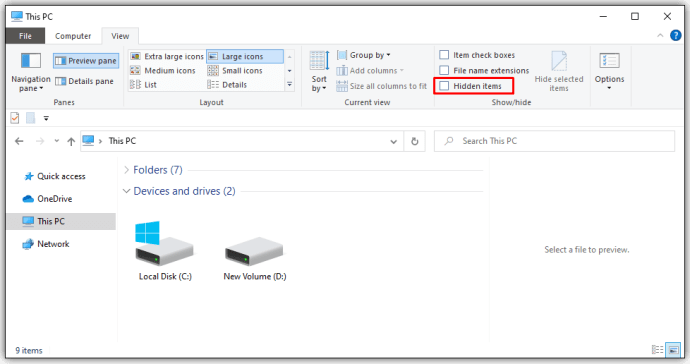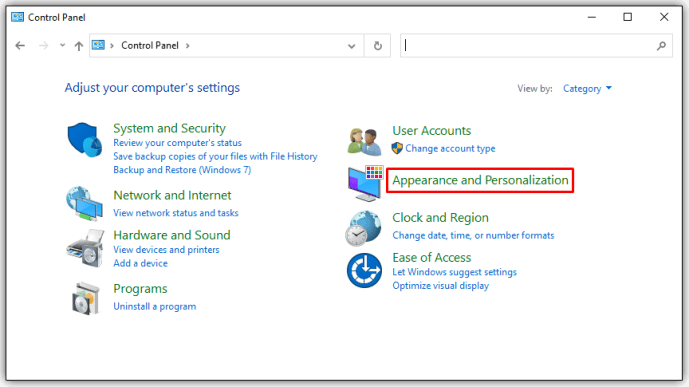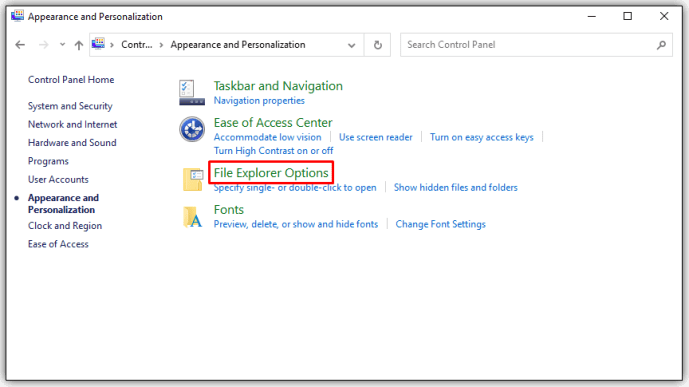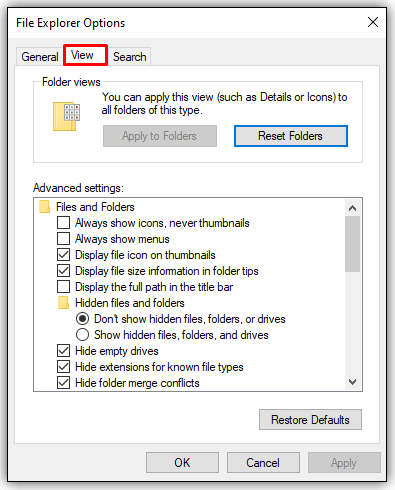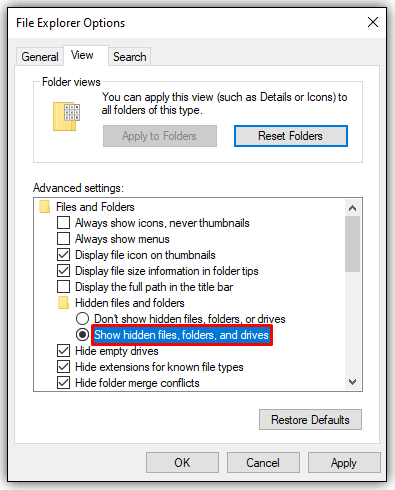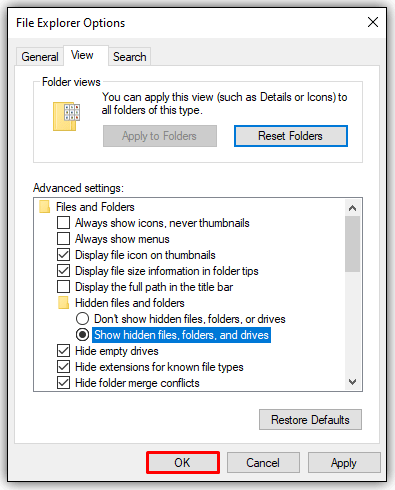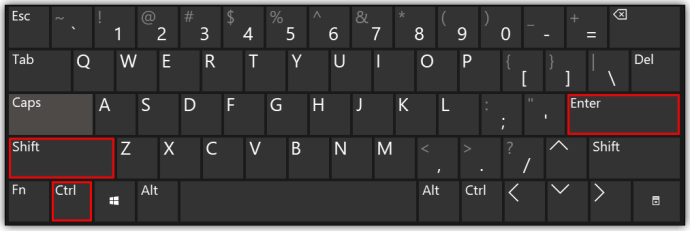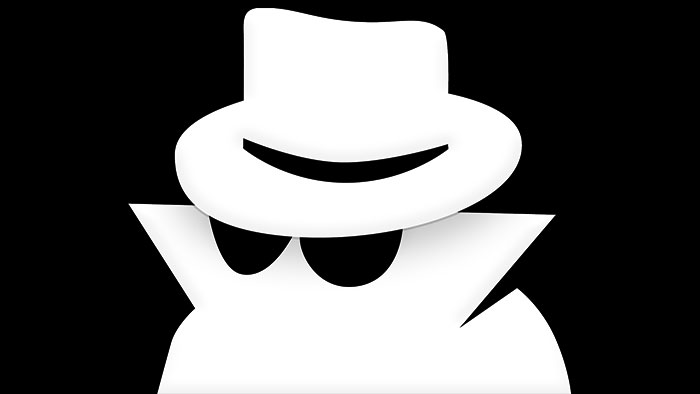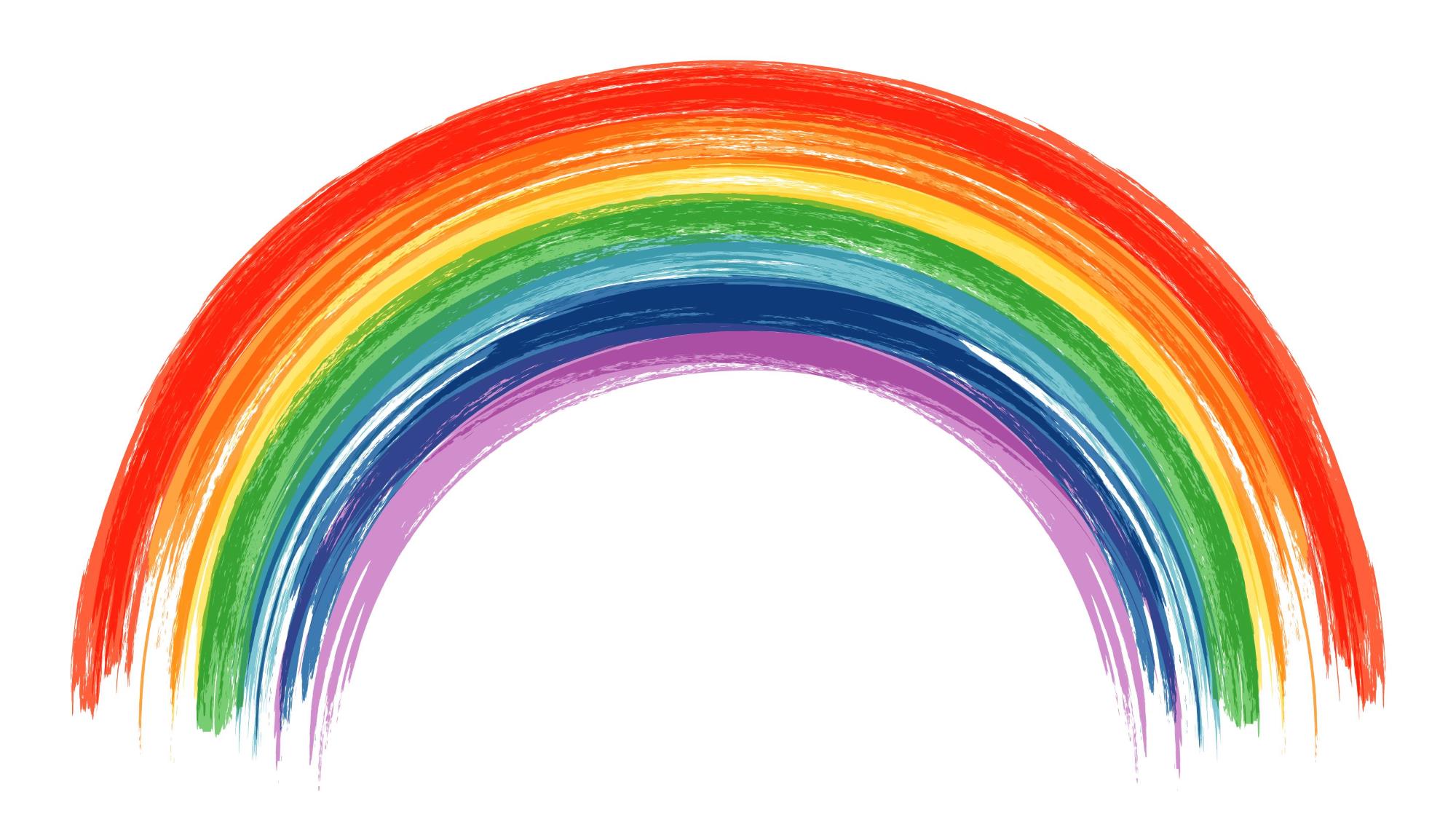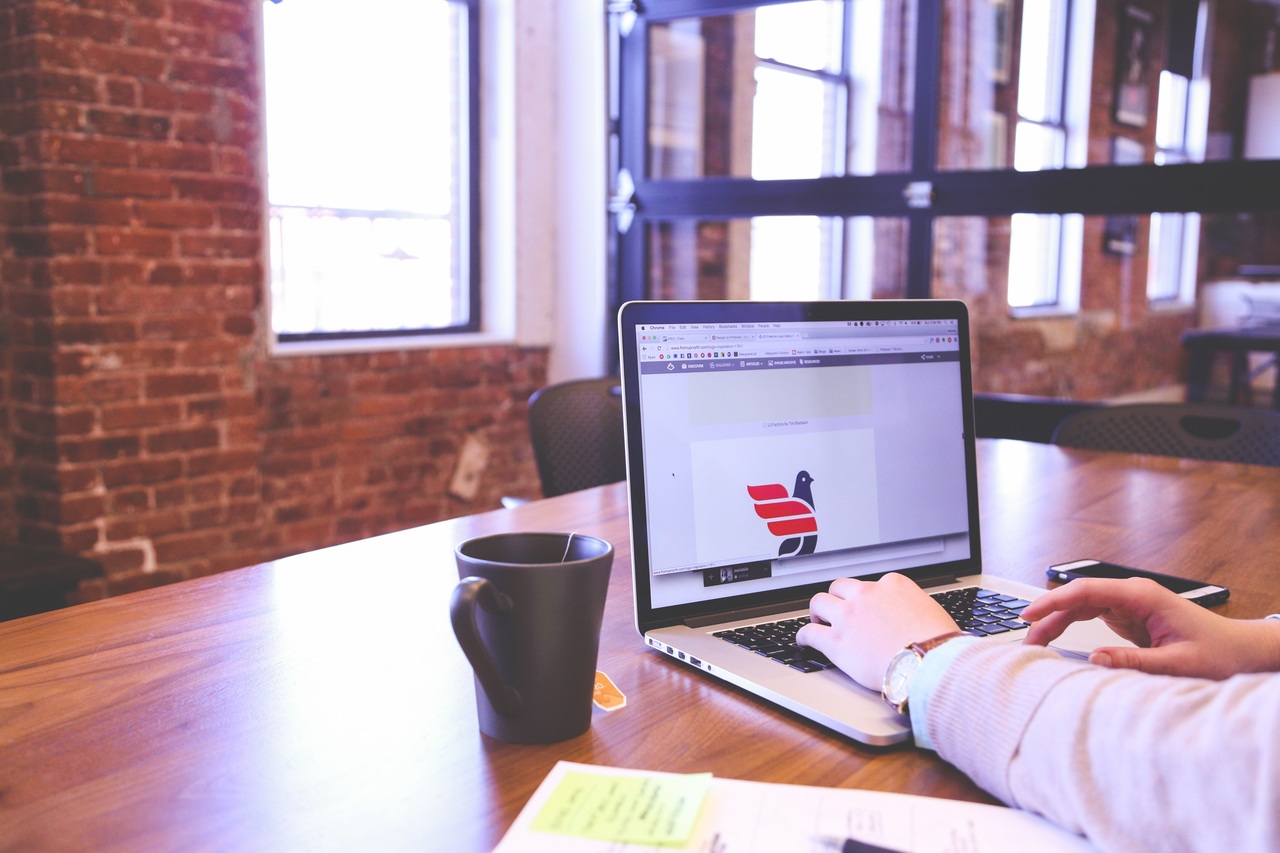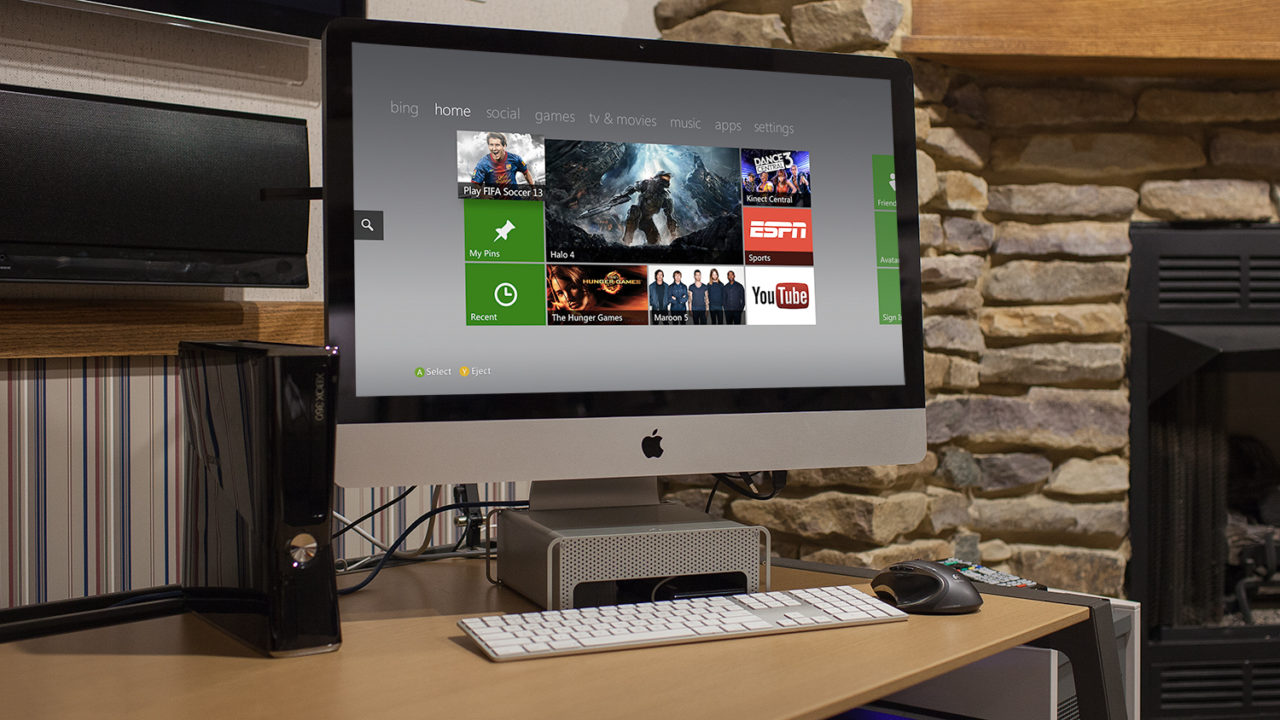Adakah anda tahu bahawa Windows kadangkala menandakan fail sebagai tersembunyi untuk mengelakkan anda mengubah atau menghapus maklumat penting? Begitu juga, anda juga boleh menyembunyikan folder dari mata yang tidak kelihatan atau mengurangkan kekacauan.

Tetapi bagaimana anda mendedahkan semua permata tersembunyi ini?
Menunjukkan folder tersembunyi semudah menyembunyikannya. Teruskan membaca untuk mengetahui cara membongkar folder tersembunyi di Windows dan apa yang harus dilakukan apabila folder tersembunyi gagal untuk menampakkan diri.
Cara Menunjukkan Fail Tersembunyi di Windows 10
Anda boleh menunjukkan sebarang fail tersembunyi di Windows 10 dengan beberapa klik tetikus. Ikuti langkah di bawah untuk memulakan:
- Pilih ikon Penjelajah Fail di bar tugas.
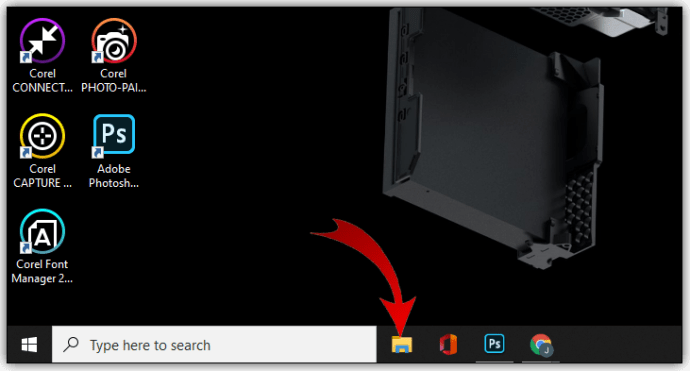
- Pilih tab Lihat.
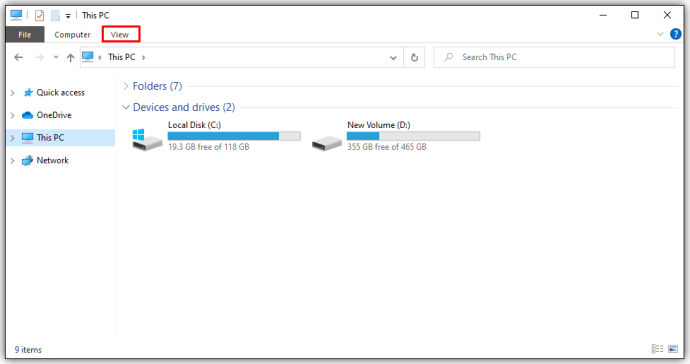
- Di bar tajuk, pilih pilihan Pilihan.
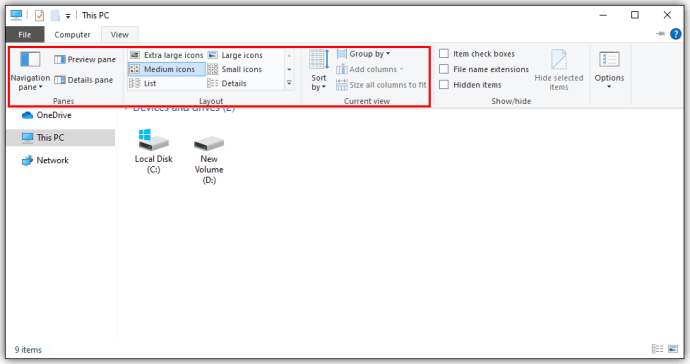
- Pilih "Ubah folder dan pilihan carian."
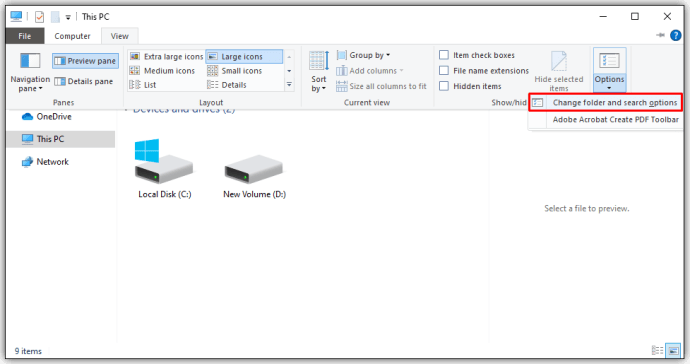
- Pilih tab Lihat (sekali lagi).
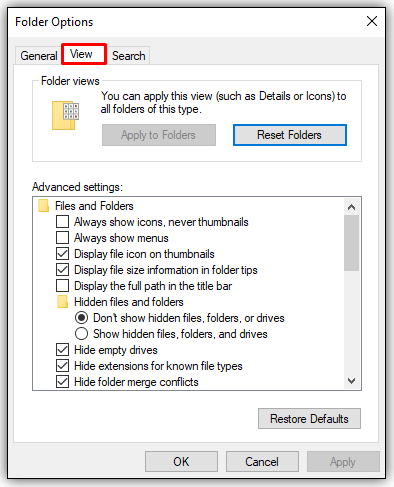
- Pilih tab Lihat
- Pergi ke "Tetapan lanjutan."
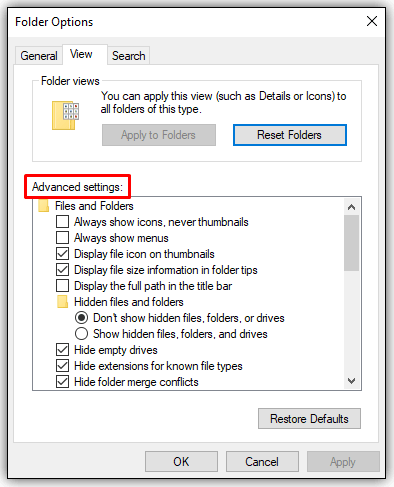
- Pilih pilihan untuk "Tunjukkan fail, folder, dan pemacu tersembunyi" dan tekan butang OK.

ATAU:
- Buka tetingkap Penjelajah Fail.
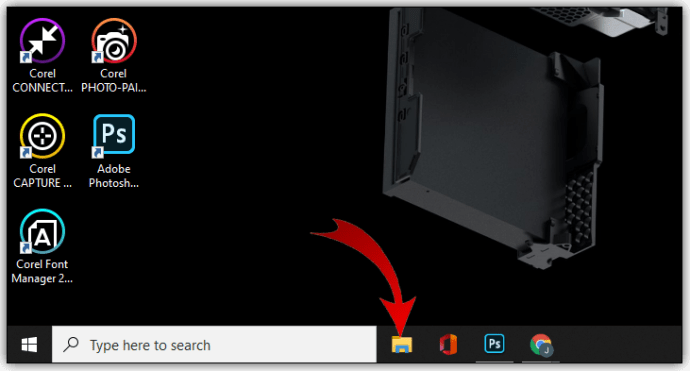
- Pilih tab Lihat.
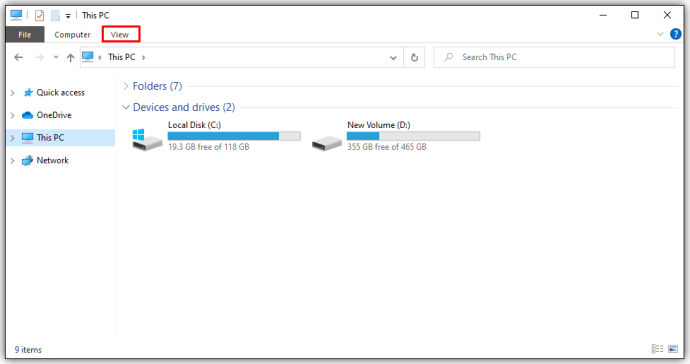
- Tandakan kotak untuk "Item Tersembunyi" di bahagian Tunjuk / Sembunyikan pita File Explorer.
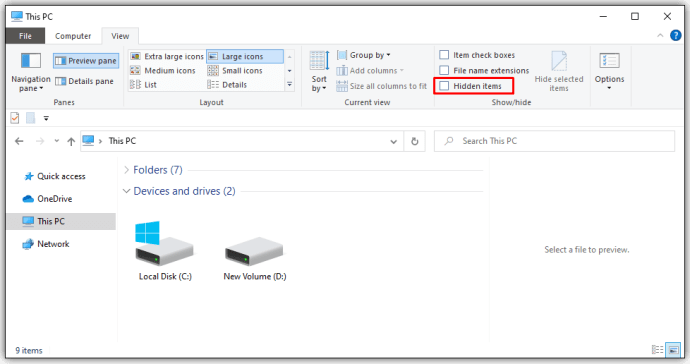
Ya, kaedah kedua lebih pantas. Tetapi selalu bagus untuk mempunyai pilihan, bukan? Anda juga mempunyai pilihan lain jika anda ingin bekerja dari Panel Kawalan Windows:
- Pilih Penampilan dan Pemperibadian.
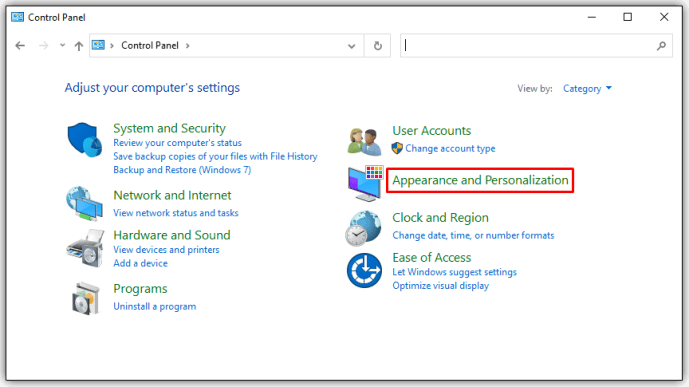
- Pilih Pilihan Penjelajah Fail untuk membuka tetingkap baru.
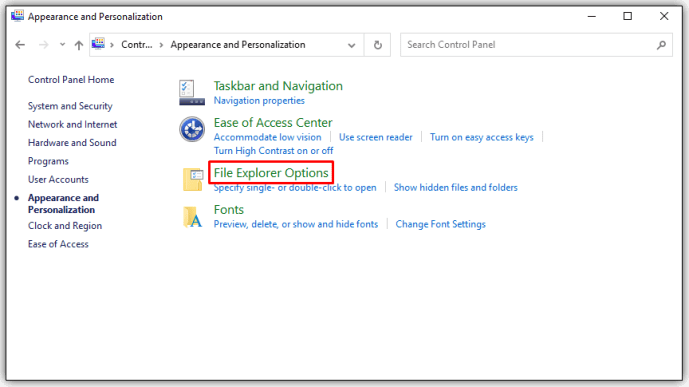
- Pilih tab Lihat.
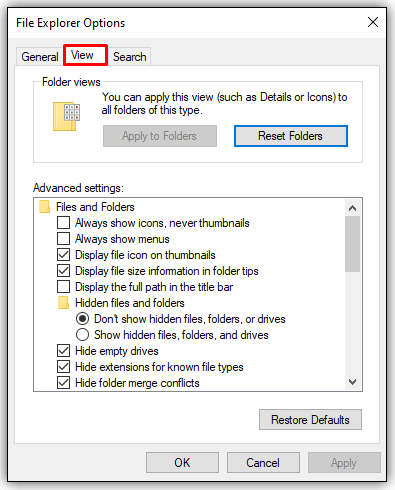
- Buka "Fail dan folder tersembunyi" dan pilih "Tunjukkan fail, folder, dan pemacu tersembunyi."
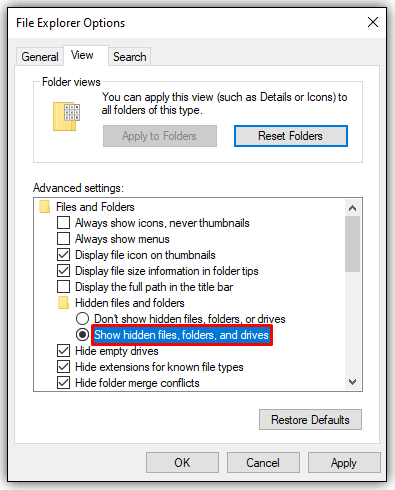
- Pilih Terapkan dan kemudian OK.
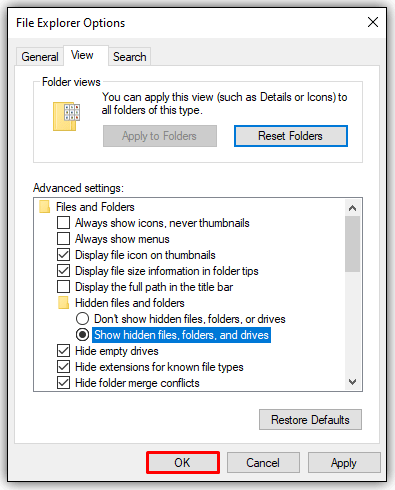
Kaedah ini juga berfungsi untuk pengguna yang menjalankan Windows 8 juga.
Cara Menunjukkan Fail Tersembunyi di Prompt Perintah Windows 10
Sebilangan orang lebih suka menggunakan command prompt daripada menu tetapan. Mereka menggunakan ciri cmd secara eksklusif untuk mengubah keadaan pada sistem operasi mereka. Sekiranya anda lebih suka menggunakan command prompt daripada menu Setting, langkah-langkah ini adalah untuk anda:
- Buka Jalankan dengan menekan kekunci Windows + R.
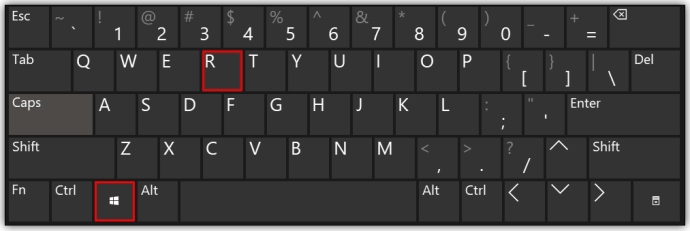
- Ketik "cmd" di kotak teks (tiada petikan).
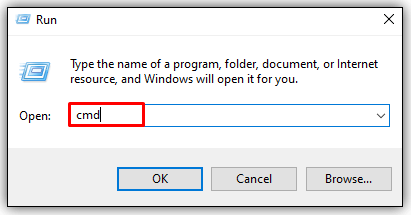
- Tekan Ctrl + Shift + Enter untuk membuka Prompt Perintah yang ditinggikan.
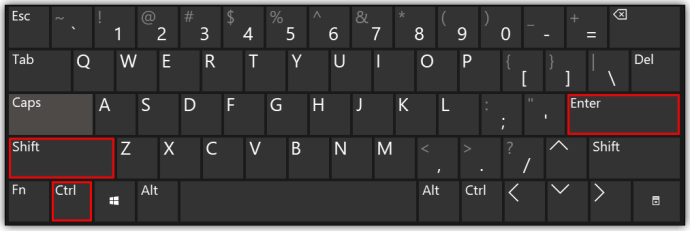
- Taipkan baris arahan berikut:
attrib -h -r -s / s / d E: \ **(E: prompt mengarahkan perintah ke pemacu E, ganti huruf pemacu mengikut keperluan.)
Cara Menunjukkan Fail Tersembunyi di Windows 8
Windows 8 dan Windows 10 mempunyai langkah yang sama untuk mendedahkan fail tersembunyi. Jadi, anda boleh memilih antara kaedah yang disenaraikan di bawah:
Kaedah Panel Kawalan
- Ketik butang Desktop.
- Pilih pilihan Panel Kawalan dan kemudian Pilihan Folder.
- Pilih Penampilan dan Pemperibadian.
- Pergi ke Pilihan, yang terletak di sebelah kanan pita.
- Di kotak dialog baru, pilih tab Lihat.
- Pilih pilihan "Tunjukkan fail, folder dan pemacu tersembunyi".
- Batalkan pilihan untuk "Sembunyikan pelanjutan untuk jenis fail yang diketahui."
- 8 Tekan butang OK.
Kaedah Penjelajah Fail
- Buka Penjelajah Fail.
- Pilih tab Lihat.
- Pergi ke bahagian Tunjukkan / sembunyikan di pita Penjelajah Fail.
- Tandai / hapus centang kotak untuk "Item tersembunyi".
Perubahan berlaku sebaik sahaja mengklik kotak. Sekiranya anda ingin menyembunyikan folder lagi, anda perlu masuk semula dan menukarnya kerana Windows mengingati tetapan ini.
Cara Menunjukkan Fail Tersembunyi di Windows 7
Mengaktifkan fail tersembunyi pada Windows 7 sedikit lebih rumit daripada melakukannya pada Windows 8 atau lebih tinggi. Tidak mustahil, tetapi jika anda tidak tahu di mana mencarinya, anda mungkin tidak akan pernah memikirkannya sendiri.
Nasib baik, anda mempunyai panduan langkah demi langkah ini untuk menunjukkan anda ke arah yang betul. Lakukan perkara berikut untuk menunjukkan fail tersembunyi di Windows 7:
- Pergi ke bar alat Windows Explorer dan tekan butang Atur.
- Pergi ke "Folder dan pilihan carian" dari menu drop-down.
- Pilih tab Lihat yang terletak berhampiran bahagian atas tetingkap Pilihan Folder.
- Di bawah "Fail dan folder tersembunyi" pilih pilihan "Tunjukkan fail, folder, dan pemacu tersembunyi".
- Tekan OK untuk menyimpan tetapan baru.
Cara Menunjukkan Fail Tersembunyi di Windows XP
Mencari tempat untuk mendedahkan fail tersembunyi di Windows XP sedikit membingungkan jika anda mencubanya sendiri. Jadi, inilah panduan ringkas untuk membawa anda ke pilihan tetapan yang betul untuk menunjukkan fail tersembunyi tersebut:
- Buka Windows Explorer dan pilih Tools.
- Pilih Pilihan Folder.
- Di tetingkap baru, pilih pilihan tab Lihat.
- Pergi ke Tetapan Lanjutan dan pilih "Tunjukkan fail dan folder tersembunyi."
- Hapus centang pilihan untuk "Sembunyikan Sambungan untuk Jenis Fail yang Diketahui."
- Pilih OK untuk menyimpan dan keluar.
Cara Menunjukkan Fail Tersembunyi di Windows Vista
Langkah-langkah untuk melihat fail tersembunyi di Windows Vista adalah seperti versi Windows yang lain. Tetapi mencari pilihan pada Vista sedikit membingungkan kerana tempat permulaannya sedikit berbeza. Lihat langkah-langkah ini untuk mendedahkan fail tersembunyi menggunakan Windows Vista:
- Pilih Susun dalam Windows Explorer.
- Pilih pilihan yang menyatakan Pilihan Folder dan Carian.
- Di kotak dialog baru, pilih tab Lihat dan pergi ke Tetapan Lanjutan.
- Hapus centang / batalkan pilihan untuk "Sembunyikan Sambungan untuk Jenis Fail yang Diketahui."
- Tekan butang OK setelah selesai untuk menyimpan perubahan tetapan dan keluar.
Soalan Lazim Tambahan
Mengapa Fail Tersembunyi Saya Tidak Ditunjukkan?
Beberapa pengguna mendapati bahawa perubahan tetapan cepat tidak membuat fail tersembunyi muncul. Dalam kebanyakan kes, menggunakan CMD atau arahan pendaftaran dapat menyelesaikan masalah kerana kaedah ini menyelami lebih jauh ke dalam pemacu komputer anda.
Kaedah 1 - Betulkan CMD
Mari kita anggap bahawa anda ingin mendedahkan folder tersembunyi pada pemacu G. Berikut adalah langkah-langkah yang anda perlukan untuk melihat folder tersembunyi menggunakan arahan arahan:
• Pergi ke kotak carian anda dan ketik cmd.
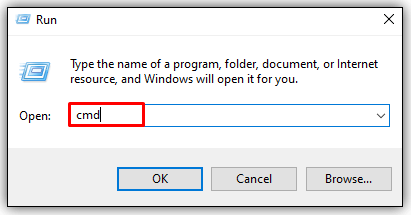
• Di tetingkap Prompt Perintah, ketik G: (atau pemacu yang ingin anda sasarkan) dan tekan OK.

• Taipkan arahan berikut di command prompt:
attrib -s -h -r / s / d
Kaedah 2 - Perubahan Pendaftaran
Membuat perubahan pendaftaran boleh menyebabkan masalah besar jika anda tidak tahu apa yang anda lakukan. Untuk itu, gunakan kaedah ini sebagai kaedah terakhir:
• Buka tetingkap Jalankan dengan menekan Windows + R pada masa yang sama.
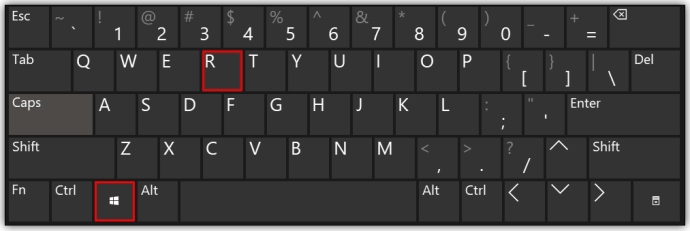
• Ketik regedit di kotak teks dan tekan OK untuk membuka alat Registry Editor.

• Navigasi ke lokasi utama berikut:
HKEY_LOCAL_MACHINE \ SOFTWARE \ Microsoft \ Windows \ CurrentVersion \ Explorer \ Advanced \ Folder \ Hidden \ SHOWALL

• Cari entri CheckedValue dan pastikan data disenaraikan sebagai "1" di hujung baris entri.

• Jika nilainya tidak disenaraikan sebagai satu, pergi ke Edit DWORD dan ubah secara manual CheckedValue menjadi "1."

• Tekan butang OK untuk menyimpan perubahan dan mulakan semula komputer anda supaya ia dapat berlaku.

Mencari Folder Tersembunyi
Hanya memerlukan beberapa langkah untuk mencari folder tersembunyi di kebanyakan sistem operasi Windows dan selalunya pilihan tetapan berada di tempat yang sama. Cuma, ke sana boleh menimbulkan masalah bagi sesetengah orang. Nasib baik, anda mempunyai pelbagai pilihan untuk memilih fail misteri ini. Berhati-hatilah dengan mengedit atau mengubah fail kekal dari sistem operasi anda atau anda mungkin akan menghadapi beberapa masalah utama.
Berapa kerap anda menggunakan pilihan folder tersembunyi? Mana kaedah pilihan anda untuk mengakses folder tersembunyi? Beritahu kami mengenainya di bahagian komen di bawah.